|
《飘舞的雪花》的制作方法
【实例说明】:
本例制作一个飘舞的雪花的效果。
【操作步骤】:
〖一〗、新建文档
- 单击“文件”/“新建”命令,创建一个新文档;
- 单击“修改”/“文档”命令;在“文档属性”对话框中设置“尺寸”为400×300,背景色为白色;单击“确定”按钮。
- 双击“图层1”,将其命名为“背景层”;
- 单击“文件/导入/导入到库”命令;从外面导入一幅图片到库中;再打开库面板;从中将图片拖放到舞台上;打开属性面板,调整宽、高分别为“400、300”;X、Y坐标都为0;如下图:

- 新建一个“雪花”图层。在该图层的第1帧进行下面的操作。
〖二〗制作“雪花”图形元件和影片剪辑元件:
- 单击“插入/新建元件”命令;名称输入“雪花”,单击“图形”;单击“确定”按钮。
- 在该元件编辑区,选择工具栏中的铅笔工具,笔触颜色设为黑色,填充色设为白色;绘制如下雪花图形,如下图(注意为了读者看得清楚,特意作了放大处理,作者在制作时可以缩小一些):

- 选中“雪花层”的第1帧的刚刚绘制好的雪花图形(即上面的斜线条);按F8键打开“转换为元件”对话框;名称中输入“雪花”,单击“图形”单选项;单击“确定”按钮。
- 再选中舞台上面的“雪花”图形元件;按F8键打开“转换为元件”对话框;名称中输入“雪花的运动”,单击“影片剪辑”单选项;单击“确定”按钮。
- 双击进入该影片剪辑的编辑区;选中“图层1”的第1帧的图形元件,将其拖放到舞台的最上面;选中“图层1”的第100帧,按F6键插入“关键帧”;选中第100帧的图形元件,将其拖放到舞台的最下面;
- 选中第1帧;右击;单击“创建补间动画”;
- 单击“场景1”按钮返回到主场景的舞台上面;
- 选中“雪花”图层的第1帧;打开库面板;从中拖放“雪花的运动”影片剪辑若干到舞台上;注意在整幅背景图片上和舞台的上面都要放一些;
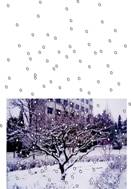
上面图中的每一个小圆点就是一个雪花影片剪辑实例。
-
〖三〗制作“遮罩层”:
- 在“雪花层”上面再新建一个“遮罩层”;
- 选中第1帧;选择工具栏中的矩形工具;将笔触颜色设为黑色,填充色设为无;在舞台上画一个与背景图片大小完全一致的矩形;
- 选中该矩形;按键盘上的“Ctrl+C”进行复制;再按“Shift+Ctrl+C”进行原位置粘贴;
- 用工具栏中的任意变形工具,按下键盘上的“Shift+Alt”键不放,将鼠标箭头移动到右上角的控制点上,当箭头变为右上左下的双箭头时,按下鼠标左键向外进行拖动;如下图:
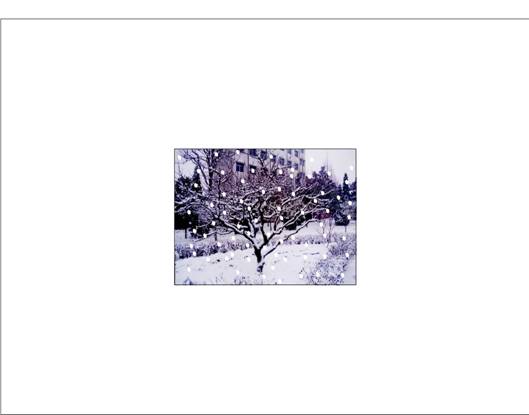
- 按住“Shift”不放,依次选中两个黑矩形框;单击工具栏中的颜料桶,填充色设为红色,用颜料桶将两个黑矩形框中的颜色填充为黑色,如下图所示:
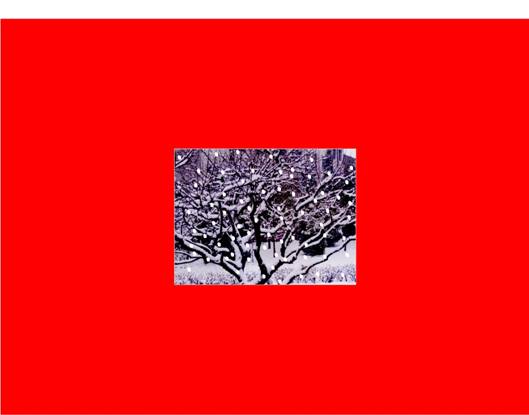
遮罩层的好处是:可以挡住舞台以外的多余的雪花部分,增加效果的真实性。
〖六〗、最后按“Ctrl+Enter”组合键测试影片
|

